win11微软账户无法登录的解决方法 win11微软账户无法登录如何修复
更新时间:2023-07-06 10:32:48作者:zheng
有些用户在使用win11电脑的时候发现电脑无法使用微软账户登录了,这该如何解决呢?今天小编就给大家带来win11微软账户无法登录的解决方法,如果你刚好遇到这个问题,跟着小编一起来操作吧。
方法如下:
1.首先退出登录界面,重启几次解决问题,用户已经测试过了。
2.如果上述方法失败,请尝试右键单击任务栏中的网络图标。然后选择“网络和共享中心”。

3、然后打开“更改适配器设置”。
4、然后右击网络连接选择里面“属性”。
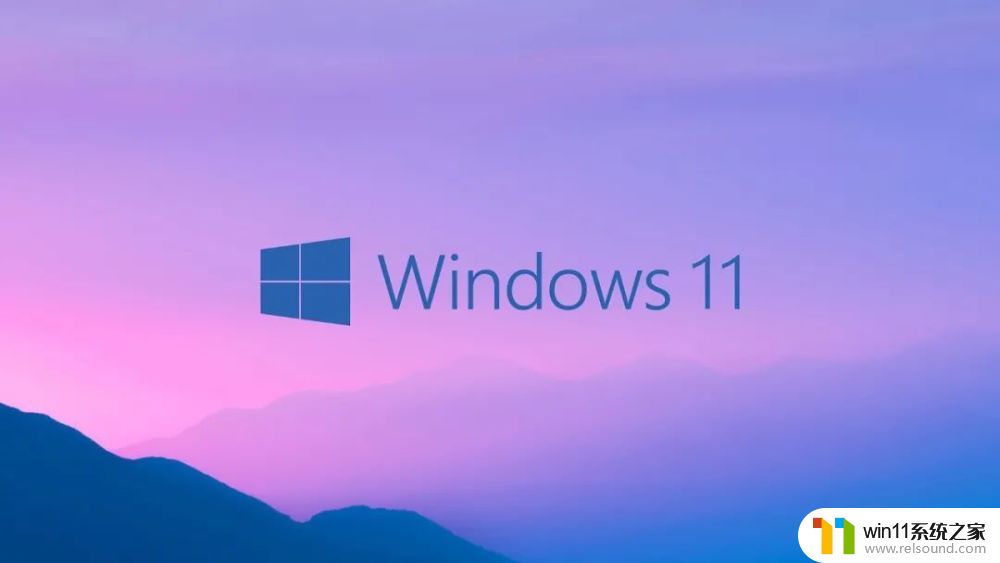
5、最后点击“Internet协议版本4”,在首选DNS中输入4.2.2.1,备用的DNS中输入4.2.2.2即可解决。

以上就是win11微软账户无法登录的解决方法的全部内容,有需要的用户就可以根据小编的步骤进行操作了,希望能够对大家有所帮助。
win11微软账户无法登录的解决方法 win11微软账户无法登录如何修复相关教程
- win11微软账号登录的跳过方法 win11如何跳过微软账户登录步骤
- win11跳过微软账号登录的操作方法 win11怎么跳过登录微软账户
- win11退出微软账户的方法 win11微软账户怎么退出登录
- win11无法登录个人账户的修复方法 win11无法登录账户怎么解决
- win11跳过微软账号登录的方法 win11怎么跳过登录账户步骤
- win11跳过微软账号登录的具体方法 Win11跳过微软账号登录教程
- 新装win11跳过登录微软账户 Win11新机怎么跳过账户登录
- win11跳过微软账号登录的方法 Win11跳过微软账号登录教程
- win11开机微软账户登录怎么取消 win11开机取消微软账户登录的方法
- windows11怎么退出账户 win11取消登录微软账户的方法
- win11磁盘瞬间100严重完美解决
- win11 笔记本 打开摄像头
- win11关机键盘灯还亮着
- win11怎么把exe改为rar
- win11怎样重命名文件夹
- win11虚拟机监控程序平台和虚拟机平台
win11系统教程推荐